Mac电脑如何用Word打印姓名桌牌
1、①打开一个空白文档,菜单栏选择“邮件”——“选择收件人”——“使用现有列表”;
②打开名单所在的表格,如图2;
③如果这个文件中有多个表格,选择对应的sheet点击确定。若就一张表请忽略此条。



2、①菜单栏“插入”——文本框——文本框;
②直接用鼠标拉取一个矩形;
③菜单栏“形状格式”,选择一个合适的样式;
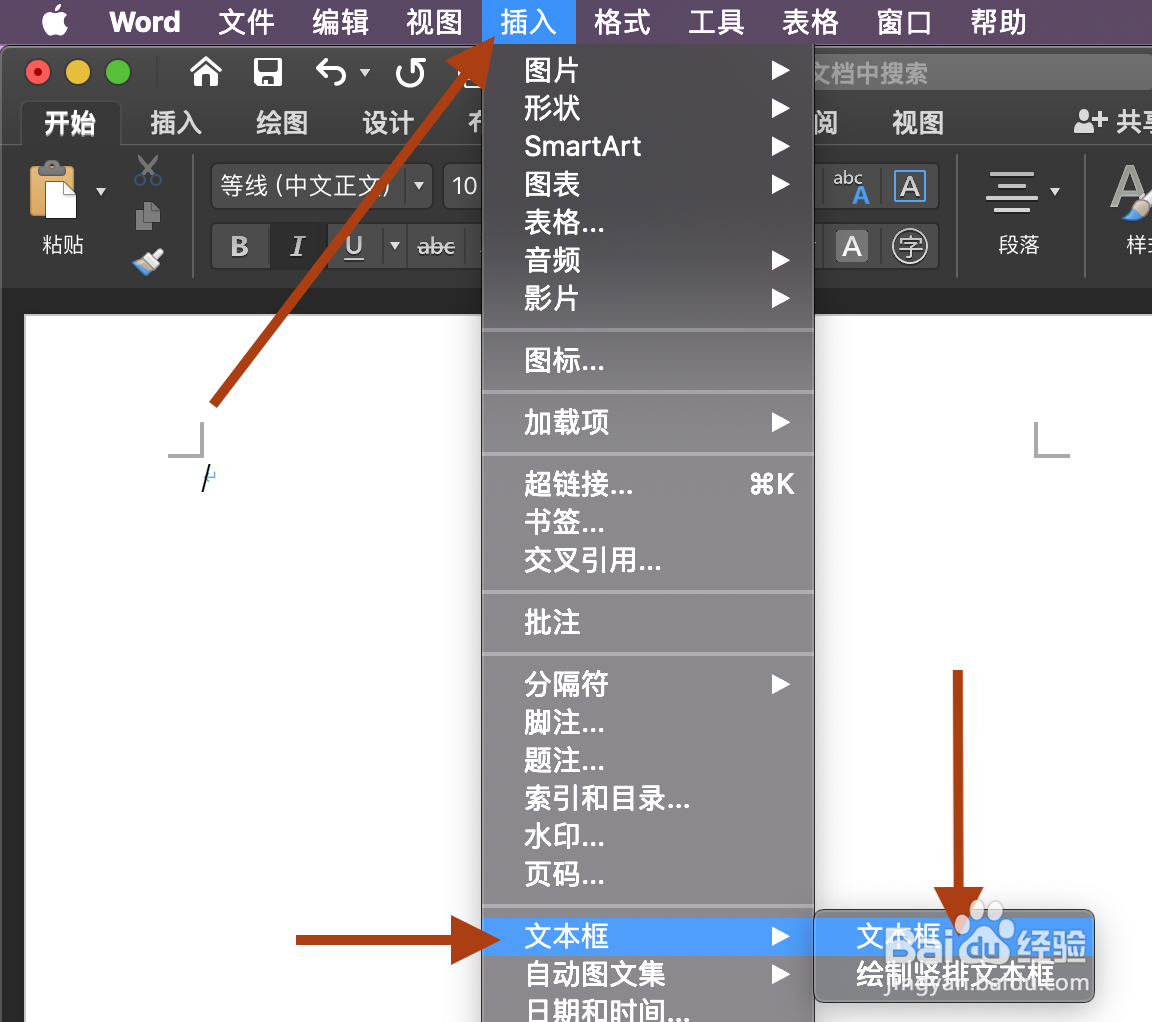

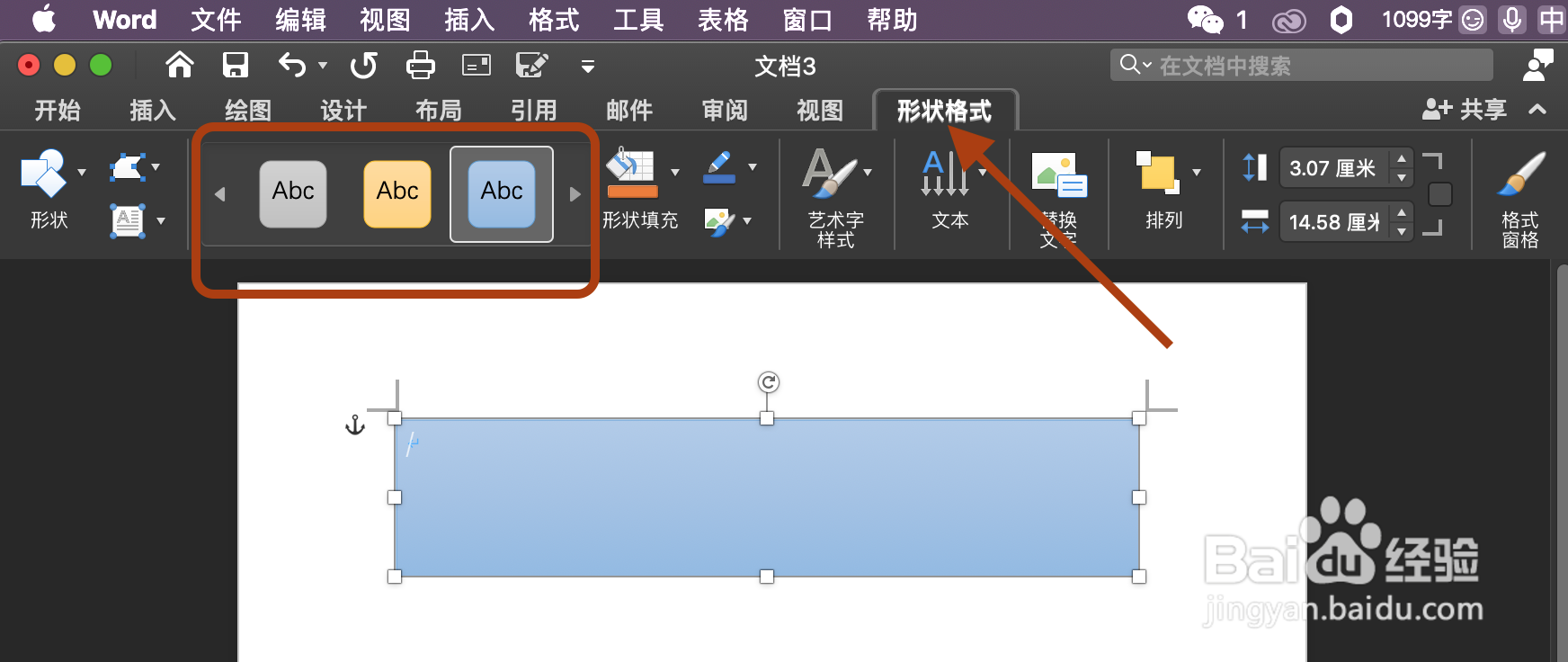
3、①菜单栏“邮件”——插入合并域——选择一个名字,效果如图2;
②设置好名字字体的格式;
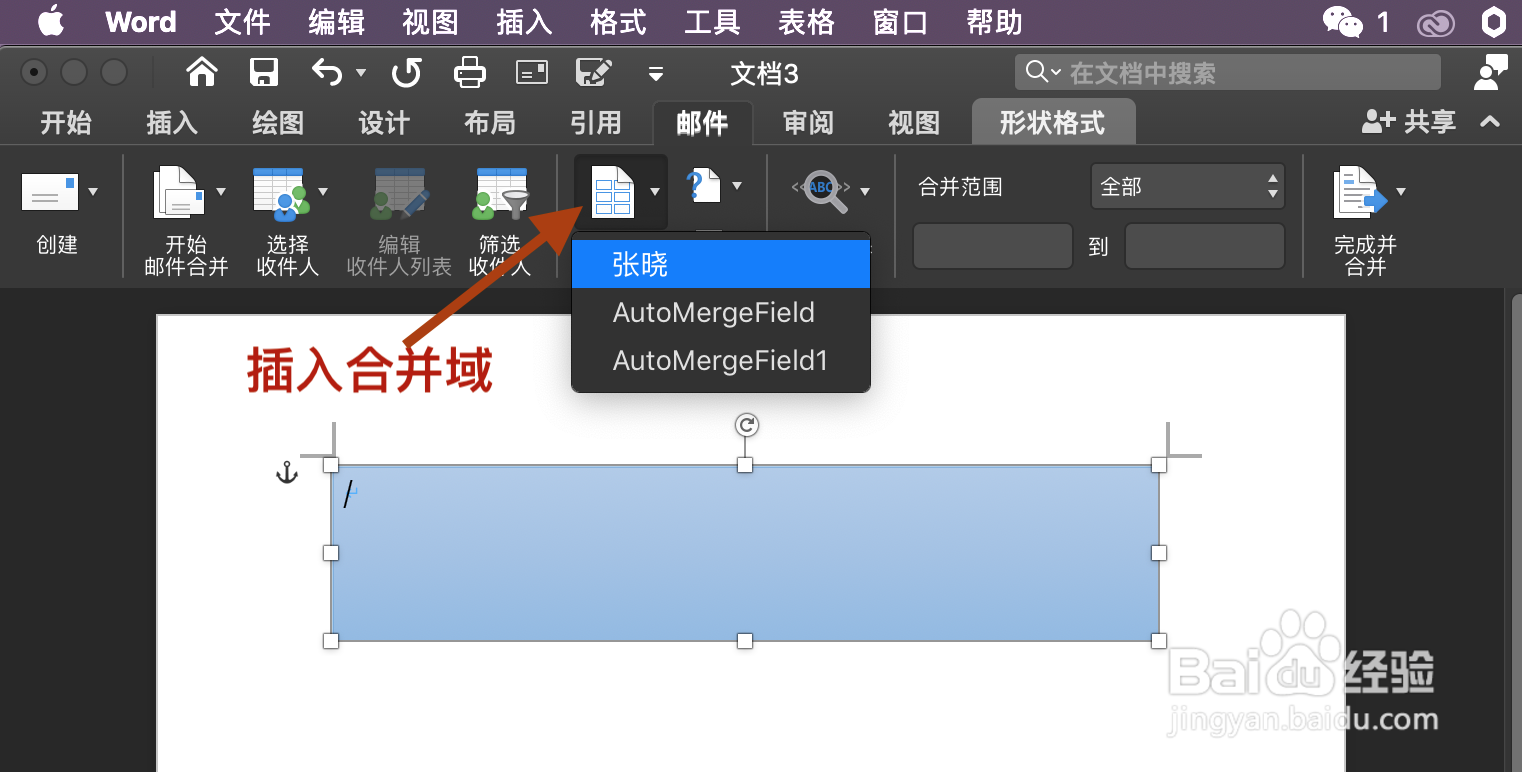
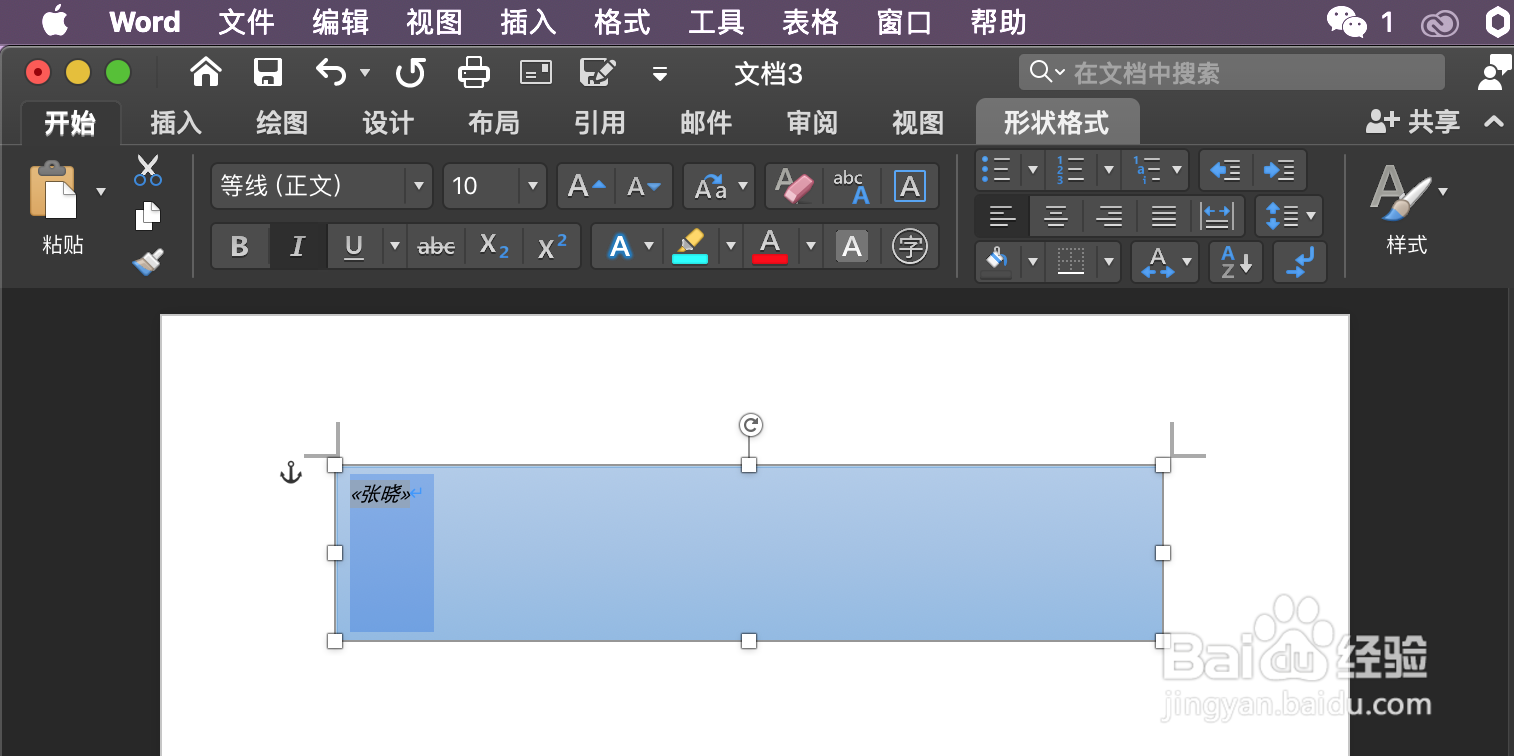

4、复制整个文本框,按住这个圆圈⭕️箭头,让它翻转180度;
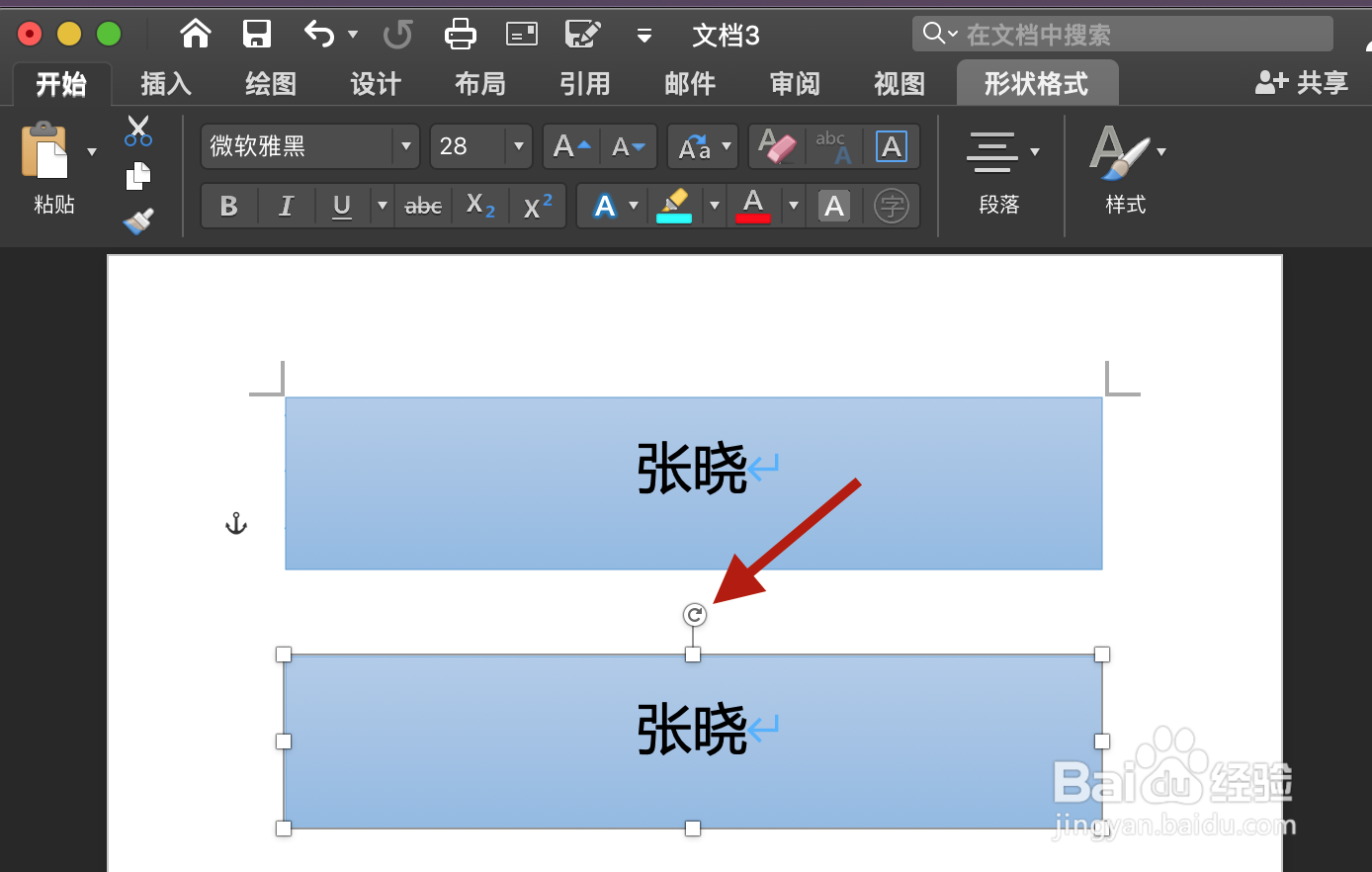

5、菜单栏“邮件”——完成合并项——编辑单个文档;
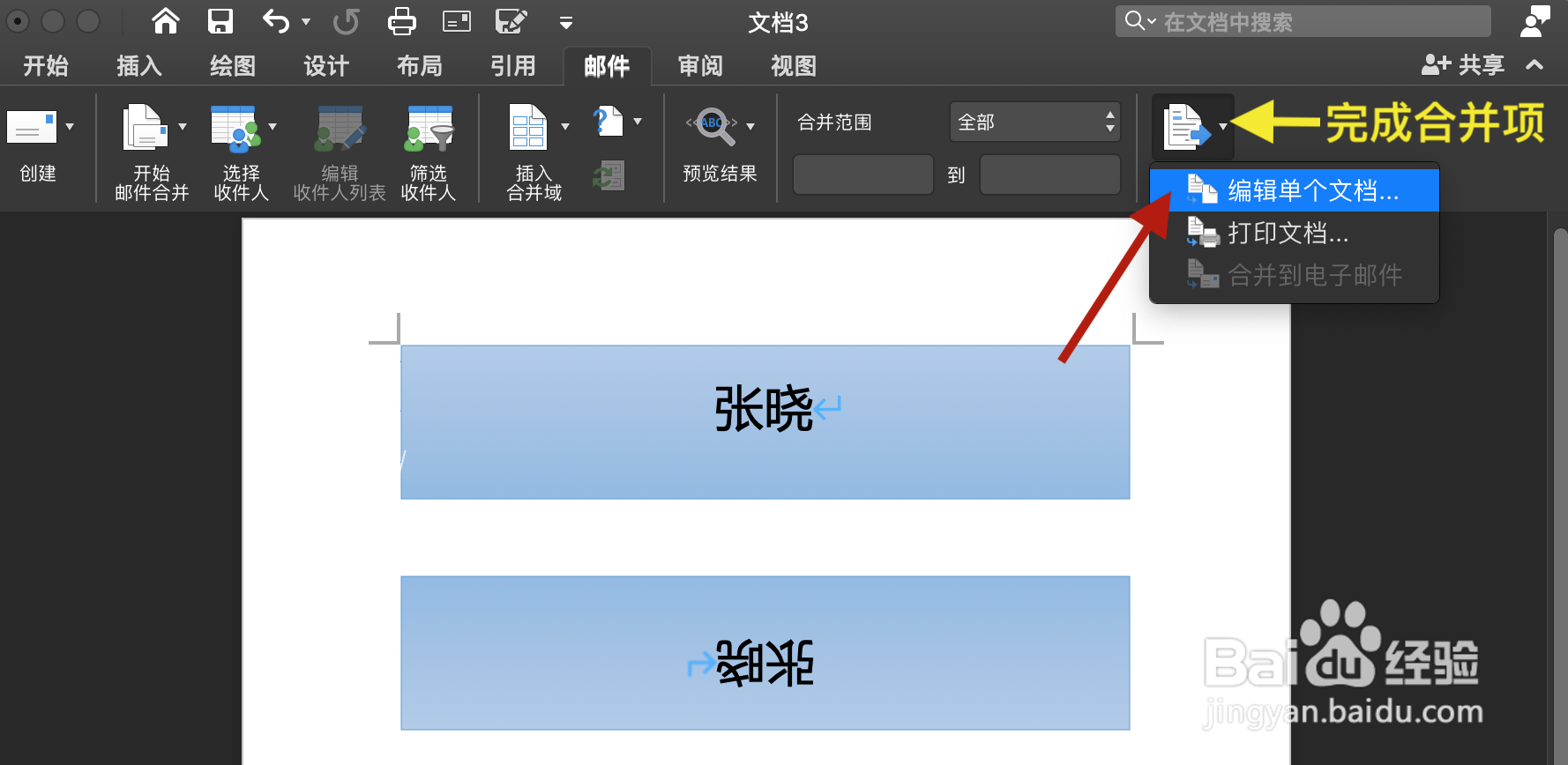
6、名单中所有的名字都安排好啦!
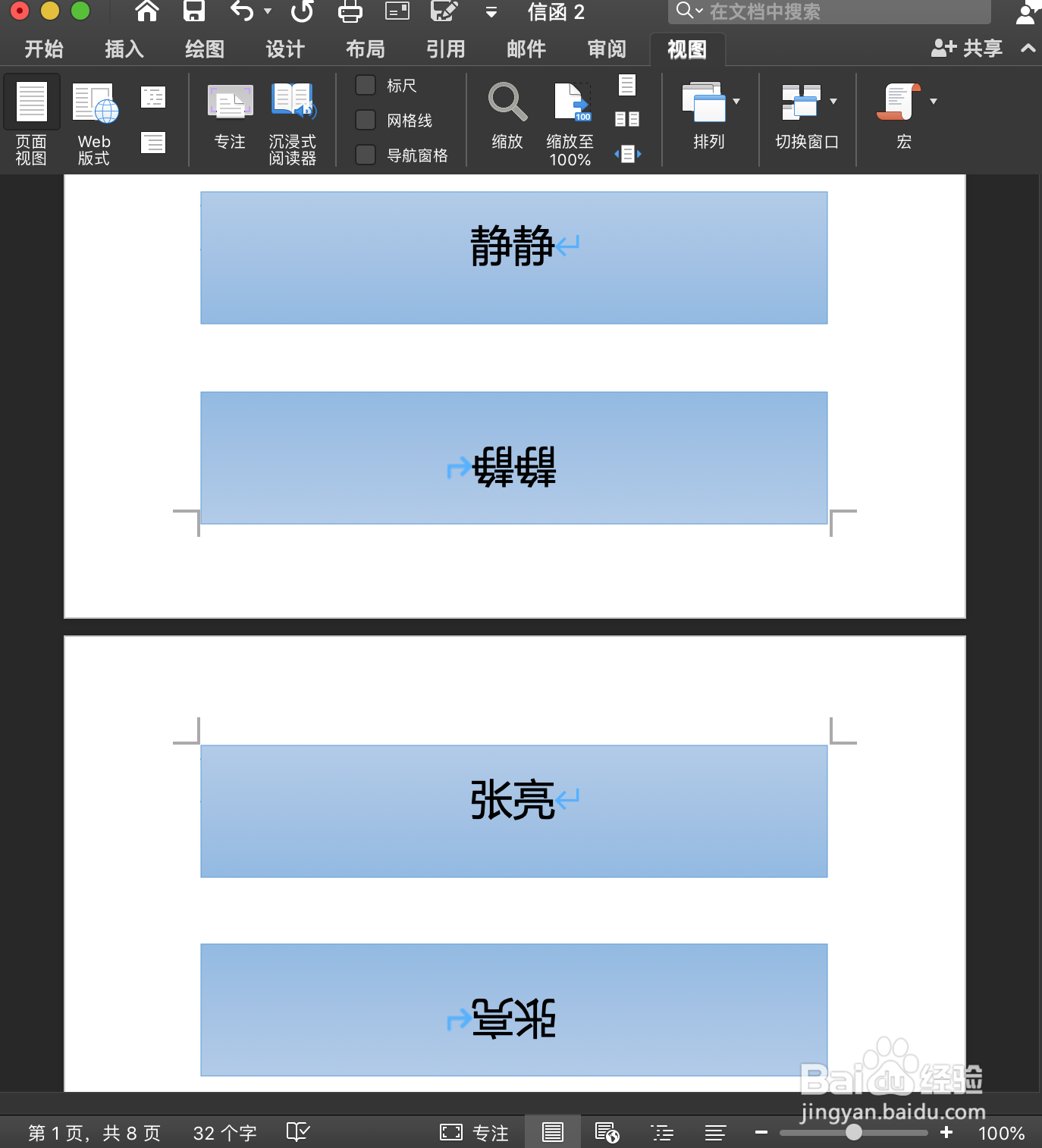
声明:本网站引用、摘录或转载内容仅供网站访问者交流或参考,不代表本站立场,如存在版权或非法内容,请联系站长删除,联系邮箱:site.kefu@qq.com。
阅读量:178
阅读量:173
阅读量:185
阅读量:26
阅读量:106